Если ваш IP-адрес помечен, эта ошибка будет возникать часто
- Ваш IP был временно заблокирован ошибка не очень распространена, но она предполагает, что ваш IP-адрес нарушил условия и правила веб-сайта или службы.
- Слишком много попыток входа также часто приводят к временной блокировке IP-адреса.
- Использование VPN или прокси — самый быстрый способ обойти блокировку IP, но если бан временный, надо подождать.
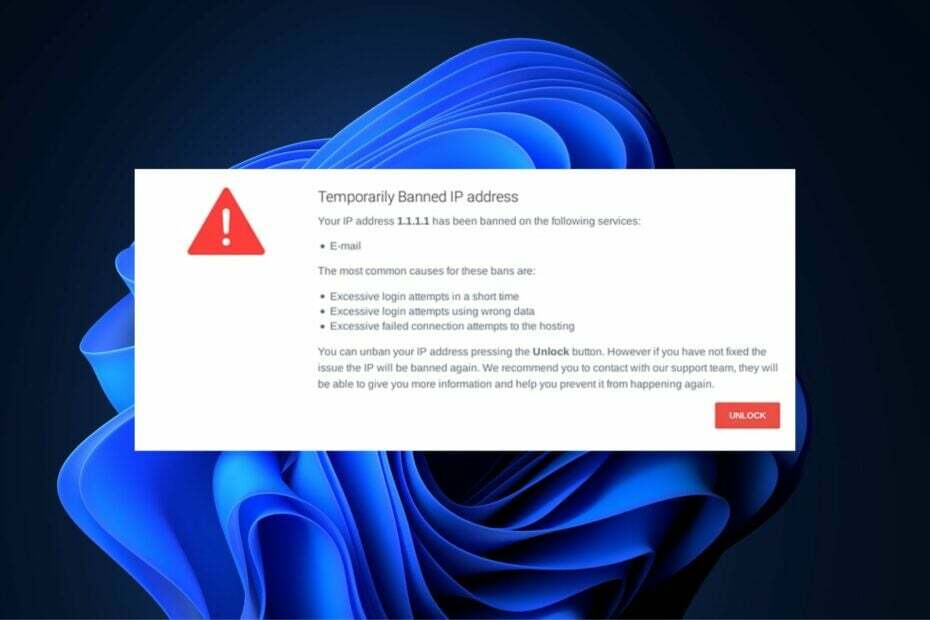
Блокировка IP-адреса не является распространенной ошибкой среди пользователей Windows, но возможно, что ваш IP-адрес будет заблокирован для доступа к веб-сайту. Причин этого блока несколько. Какой бы ни была причина, мы предоставим вам семь лучших способов помочь вам устранить ошибку.

Просматривайте веб-страницы с нескольких устройств с усиленными протоколами безопасности.
4.9/5
Получите скидку►

Получите доступ к контенту по всему миру с максимальной скоростью.
4.7/5
Получите скидку►

Подключайтесь к тысячам серверов для непрерывного непрерывного просмотра.
4.6/5
Получите скидку►
Почему мой IP был временно заблокирован?
Ошибка Ваш IP был временно заблокирован встречается довольно редко, но при срабатывании может помешать вам получить доступ к определенному веб-сайту или службе. Вот некоторые из распространенных причин этой проблемы:
- Несколько логинов: Большинство веб-сайтов со страницами входа имеют ограниченное количество попыток входа, которые вы можете сделать. Если у вас есть превысил лимит, ваш IP-адрес может быть временно заблокирован. Это сделано для того, чтобы хакеры не брутфорс страницы входа.
- Небезопасное соединение: В редких случаях ваш IP может быть временно заблокирован, если вы попытаетесь получить доступ к защищенному веб-сайту, используя небезопасное соединение.
- Вредоносная активность: вы можете вызвать ошибку Ваш IP-адрес заблокированиз-за злонамеренной активности если веб-сайт обнаруживает подозрительные действия с вашего IP-адреса.
- Запрет страны: онлайн-сервисы, такие как игры, поставщики платежей и потоковые веб-сайты, часто имеют ограничения по местоположению, чтобы пользователи из определенных стран не могли получить доступ к их веб-сайтам.
- Сканирование портов: Сканирование портов включает в себя сканирование сервера или веб-сайта для обнаружения открытых портов. Хакеры часто используют этот метод для проведения атак, поэтому, если вы попытаетесь просканировать порт на веб-сайте, ваш IP-адрес может быть временно заблокирован.
Теперь мы знаем причину этой ошибки, поэтому давайте перейдем к решениям по ее устранению.
Что делать, если мой IP временно заблокирован?
Прежде чем перейти к более сложным решениям, давайте рассмотрим несколько простых быстрых методов, которые могут сразу решить проблему:
- Перезагрузите маршрутизатор и компьютер. Иногда эта простая настройка решает все.
- Убедитесь, что вы установили все последние обновления ОС.
- Попробуйте использовать другой браузер и проверьте, не блокирует ли вас веб-сайт или служба.
- Проверьте полное сообщение о блокировке. Если вы заблокированы от попыток входа в систему, у этого действия может быть период ожидания, после которого вы можете повторить попытку, поэтому вам нужно подождать.
- Попробуйте подключиться к другой точке доступа, если веб-сайт заблокировал вас через сеть Wi-Fi.
Если эти быстрые обходные пути не помогли решить проблему, просмотрите приведенные ниже решения.
1. Проверьте, не занесен ли ваш IP-адрес в черный список
- Запустите предпочитаемый браузер, посетите WhatIsMyIP-адрес веб-сайт и нажмите кнопку Проверить мой IP-адрес кнопка.
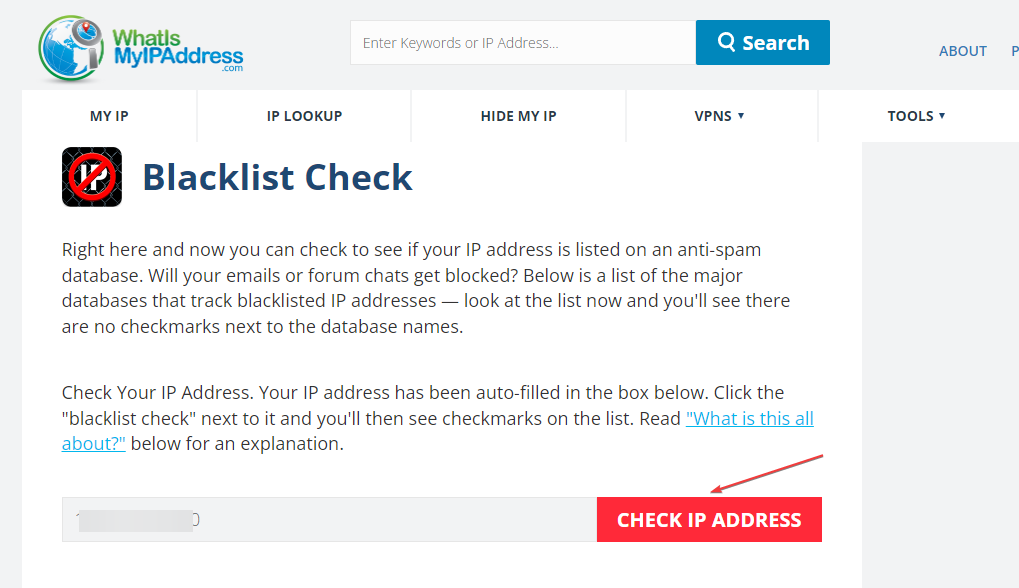
После нажатия кнопки веб-сайт предоставит вам подробный отчет о данных, собранных на вашем IP-адресе. В отчете будет указано, забанен ли ваш IP.
Кроме того, большинство веб-сайтов используют услуги общедоступных черных списков IP-адресов. Эти списки составляются на основе данных с других сайтов и содержат IP-адреса известных спамеров и хакеров.
2. Измените свой DNS-сервер
- нажмите Окна ключ + р, введите ncpa.cpl, и ударил Входить.
- Затем щелкните правой кнопкой мыши на своем Интернет-соединение, и выберите Характеристики.
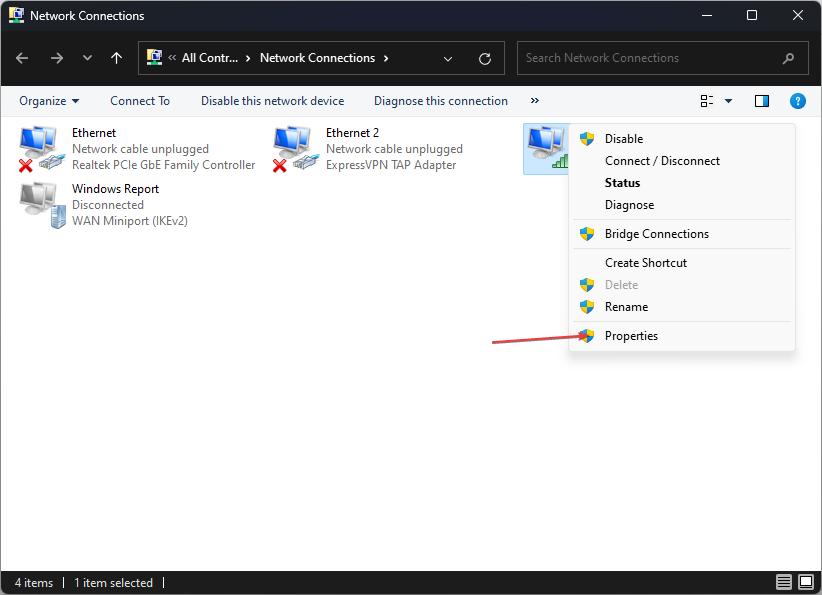
- Во всплывающем окне дважды щелкните по Интернет-протокол версии 4 (TCP/IPv4) вкладка
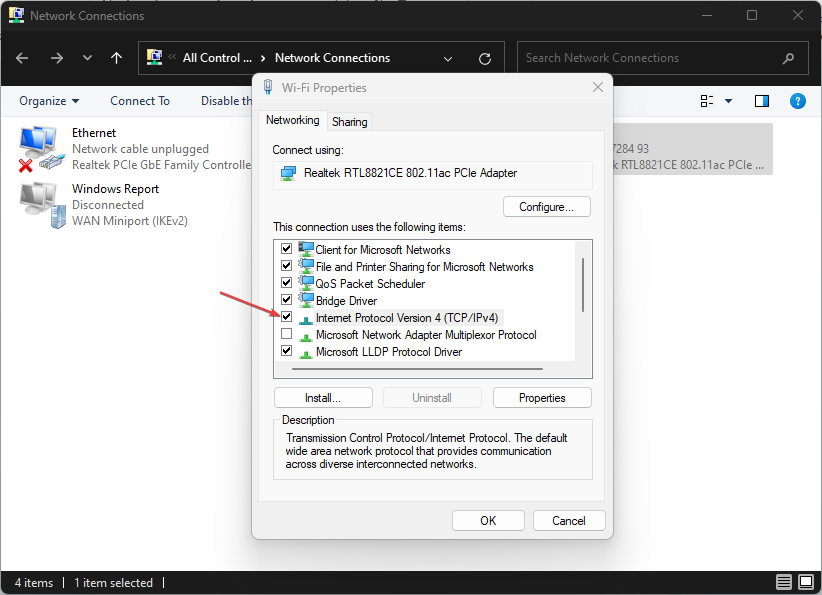
- Теперь выберите вариант Используйте следующие адреса DNS-серверов, и введите 1.1.1.1 Как ваш Предпочтительный DNS-сервер, и 1.0.0.1 Как ваш Альтернативный DNS-сервер.
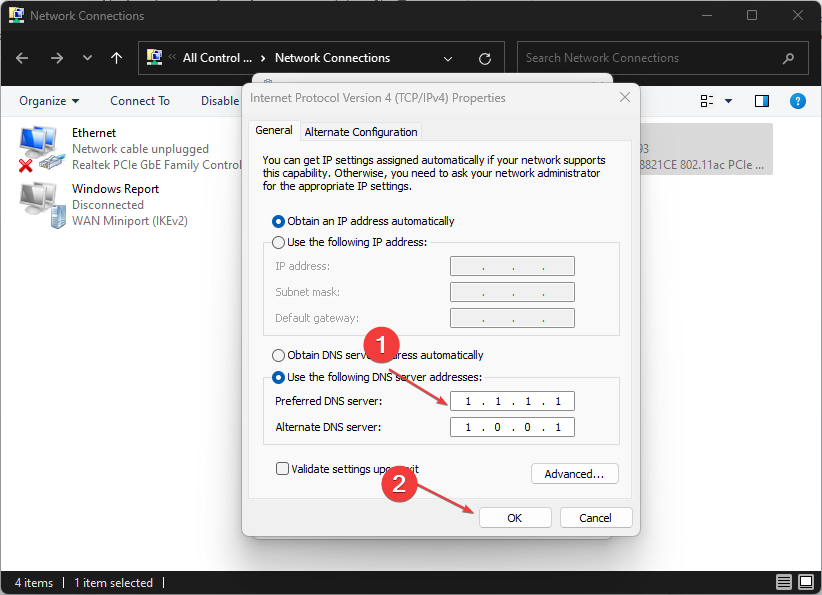
- Нажмите ХОРОШО и выйдите из окна, вы сможете обойти блокировку IP после сброса вашего DNS-адреса.
Иногда ошибка DNS-сервера может заблокировать ваш IP-адрес. Частое изменение DNS — это то, что нужно делать, когда ваш IP-адрес заблокирован.
Совет эксперта:
СПОНСОР
Некоторые проблемы с ПК трудно решить, особенно когда речь идет о поврежденных репозиториях или отсутствующих файлах Windows. Если у вас возникли проблемы с исправлением ошибки, возможно, ваша система частично сломана.
Мы рекомендуем установить Restoro, инструмент, который просканирует вашу машину и определит, в чем проблема.
кликните сюда скачать и начать ремонт.
Если вы когда-либо сталкивались с ошибками на вашем DNS-сервере, вот руководство, которое предоставит вам исправления для наиболее распространенных проблем с DNS.
3. Проверить на вредоносное ПО
- нажмите Окна ключ + С, введите Безопасность Windows, и ударил Входить.
- Теперь выберите Защита от вирусов и угроз, затем выберите Параметры сканирования.
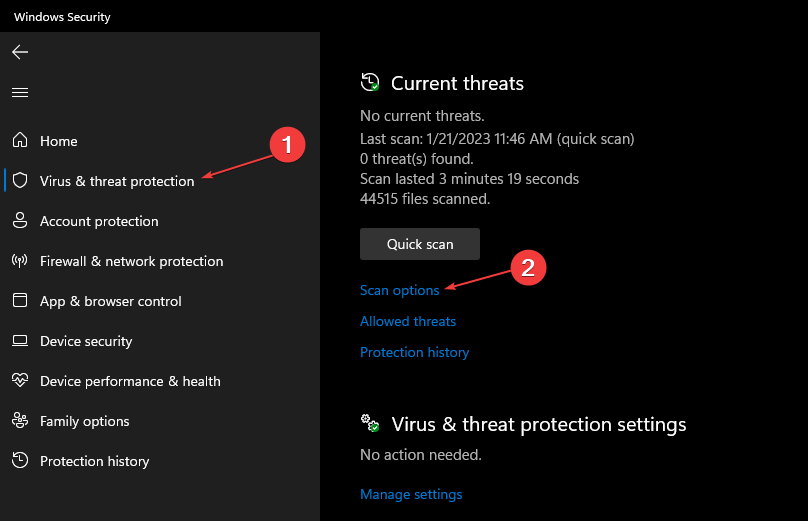
- Тогда выбирай Полное сканирование и нажмите Сканировать сейчас.

После завершения сканирования Защитник Windows предоставит вам краткий обзор безопасности вашего ПК. Вы можете запустить полное сканирование системы с помощью стороннего антивирусного программного обеспечения, чтобы проверить систему на наличие вредоносных программ.
В случае Защитник Windows не сканирует, обязательно прочитайте наше руководство о том, как исправить ошибку.
- Net Helpmsg 2186: служба не отвечает [исправлено]
- Как быстро перезагрузить графический процессор с помощью сочетания клавиш / горячей клавиши
- Объединить диски C и D в Windows 11: как это сделать за 3 шага
- Как восстановить удаленные заметки в Windows 11
4. Используйте VPN
Если ваш IP-адрес временно заблокирован, один из самых быстрых способов обойти блокировку — использовать VPN-клиент для доступа к веб-сайту.
Есть много бесплатные и платные VPN доступны, которые вы можете быстро запустить, чтобы помочь вам обойти блокировку IP.
Например, вы можете получить ведущий инструмент VPN с самым надежным онлайн-шифрованием и инструментами обфускации IP-адресов, чтобы предотвратить блокировку IP-адресов на вашем ПК.
ExpressVPN — лучший игрок в области конфиденциальности и защиты данных в Интернете. Он предлагает вам более 3000 серверов по всему миру в 94 странах.
У вас также есть неограниченный доступ к любым веб-сайтам по всему миру, чтобы свободно перемещаться без блокировки или бана.

ЭкспрессVPN
Зарегистрируйтесь в ExpressVPN сегодня, чтобы получить полную конфиденциальность в Интернете и избежать проблем с заблокированным IP-адресом.
В крайнем случае, вы можете попробовать связаться с веб-мастером сайта или сервиса, который вас заблокировал, и узнать, почему ваш IP был заблокирован.
Иногда веб-мастера могут заблокировать целый класс IP-адресов добровольно или по ошибке, и только потому, что ваш IP-адрес относится к этому классу, вы также будете заблокированы.
С помощью описанных выше шагов вы сможете разрешить временно заблокированный IP-адрес. Если у вас есть другие решения для обхода блокировки IP, вы можете сообщить нам об этом в комментариях ниже.
Все еще есть проблемы? Исправьте их с помощью этого инструмента:
СПОНСОР
Если приведенные выше советы не помогли решить вашу проблему, на вашем ПК могут возникнуть более серьезные проблемы с Windows. Мы рекомендуем загрузка этого инструмента для ремонта ПК (оценка «Отлично» на TrustPilot.com), чтобы легко их решать. После установки просто нажмите кнопку Начать сканирование кнопку, а затем нажмите на Починить все.


